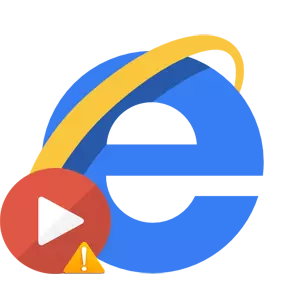
Internet Explorer (IE) တွင်ဗွီဒီယိုပြန်ဖွင့်ပြ problems နာများသည်ကွဲပြားခြားနားသောအကြောင်းပြချက်များကြောင့်ဖြစ်နိုင်သည်။ သူတို့ထဲကအများစုဟာ IE ရှိဗီဒီယိုများကြည့်ရှုရန်အပိုဆောင်းအစိတ်အပိုင်းများတပ်ဆင်ထားရမည့်အချက်များကြောင့်ဖြစ်သည်။ သို့သော်ပြ the နာ၏အခြားပြ the နာ၏အခြားအရင်းအမြစ်များရှိနိုင်သည်, ထို့ကြောင့်ချွတ်ယွင်းမှုများနှင့်အတူချွတ်ယွင်းမှုများနှင့်အတူချွတ်ယွင်းမှုများနှင့်၎င်းတို့ကိုဖယ်ရှားရန်မည်သို့ဖြစ်ပေါ်လာနိုင်သည့်အတွက်လူကြိုက်အများဆုံးအကြောင်းရင်းများကိုစဉ်းစားကြည့်ရအောင်။
Internet Explorer ၏ဗားရှင်းအဟောင်း
အသစ်ပြောင်းထားသော Internet Explorer ဗားရှင်းအဟောင်းသည်အသုံးပြုသူသည်ဗွီဒီယိုတစ်ခုကိုကြည့်ရှုနိုင်မည်မဟုတ်ပါ။ နောက်ဆုံးဗားရှင်းမတိုင်မီ IE browser ကိုသင်ရိုးရှင်းစွာမွမ်းမံနိုင်သည်။ browser ကို update လုပ်ရန်, အောက်ပါအဆင့်များကိုလုပ်ဆောင်ရမည်။
- Open Internet Explorer ကိုဖွင့်ပြီး browser ၏ညာဘက်အပေါ်ထောင့်တွင်အိုင်ကွန်ကိုနှိပ်ပါ ဓမ္မသီချင်း ဂီယာပုံစံ (သို့မဟုတ် Alt + X keys ပေါင်းစပ်) ၏ပုံစံ၌တည်၏။ ထို့နောက် opens opens menu ထဲမှာပစ္စည်းကိုရွေးပါ အစီအစဉ်အကြောင်း
- ပြတင်းပေါက်ထဲမှာ Internet Explorer အကြောင်း checkbox သေချာစေရန်လိုအပ်သည် ဗားရှင်းအသစ်များကိုအလိုအလျောက်ထည့်သွင်းပါ
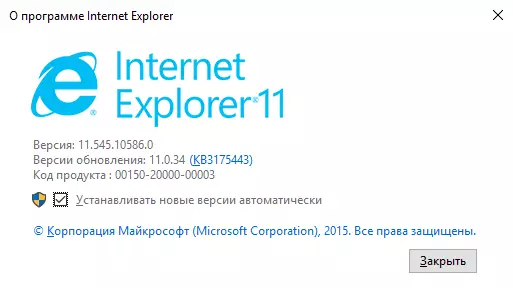
install လုပ်ထားခြင်းသို့မဟုတ်အဘယ်သူမျှမအပိုဆောင်းအစိတ်အပိုင်းများပါဝင်သည်မဟုတ်။
ဗွီဒီယိုကြည့်ခြင်းနှင့်ပြ problems နာများ၏မကြာခဏအကြောင်းရင်းများ။ သင် Internet Explorer တွင် Internet Explorer တွင်တပ်ဆင်ထားပြီးဗီဒီယိုဖိုင်များဖွင့်ရန်လိုအပ်သည့်ရွေးချယ်စရာများအားလုံးလိုအပ်သည်။ ဒီလိုလုပ်ဖို့, အောက်ပါလုပ်ရပ်များ၏ sequence ကိုလုပ်ဆောင်ရမယ်။
- Internet Explorer ကိုဖွင့်ပါ (ဥပမာ, Internet Explorer 11 ကိုပြန်လည်သုံးသပ်သည်)
- ဘရောက်ဇာ၏အထက်ထောင့်တွင်ဂီယာအိုင်ကွန်ကိုနှိပ်ပါ ဓမ္မသီချင်း (သို့မဟုတ်သော့ပေါင်းစပ် alt + x), ထို့နောက်ဖွင့်လှစ်မည့်မီနူးတွင်ရွေးပါ browser ၏ဂုဏ်သတ္တိများ
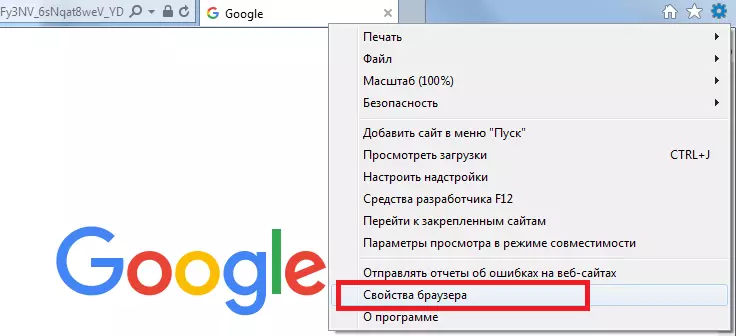
- ပြတင်းပေါက်ထဲမှာ browser ၏ဂုဏ်သတ္တိများ tab ကိုသွားဖို့လိုတယ် အစီအစဉ်များ
- ထို့နောက်ခလုတ်ကိုနှိပ်ပါ စီမံခန့်ခွဲမှုကြီးကြပ်
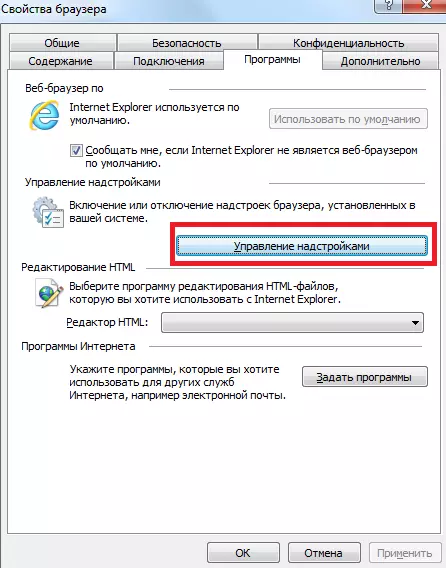
- add-on display selection menu တွင်နှိပ်ပါ ခွင့်ပြုချက်မရရှိဘဲဖြန့်ချိပါ
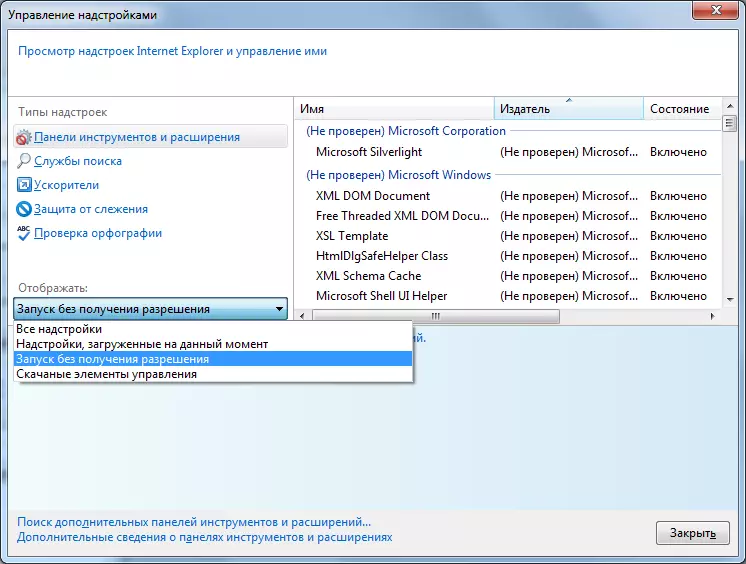
- add-ons စာရင်းတွင်အစိတ်အပိုင်းများရှိသည့်အစိတ်အပိုင်းများရှိသည်။ Shockwave Active X ထိန်းချုပ်မှု, Shockwave Flash Object, Silverlight, Windows Media Player, Java Plug-in (အစိတ်အပိုင်းများကိုတစ်ပြိုင်နက်တည်း) နှင့် QuickTime Plug-in တို့တွင်ပါ 0 င်ကြောင်းသေချာစေပါ။ 4 င်းတို့၏ပြည်နယ် mode တွင်ရှိကြောင်းစစ်ဆေးရန်လည်းလိုအပ်သည် ပါဝင်ခဲ့သည်
အထက်ပါအစိတ်အပိုင်းများအားလုံးကိုနောက်ဆုံးပေါ်ဗားရှင်းသို့လည်းအဆင့်မြှင့်တင်သင့်ကြောင်းသတိပြုသင့်သည်။ ဤထုတ်ကုန်များ၏တရားဝင်ဆိုဒ်များကိုလည်ပတ်ခြင်းဖြင့်ပြုလုပ်နိုင်သည်။
ActiveX filtering
ActiveX filtering သည်ဗွီဒီယိုဖိုင်များကစားခြင်းနှင့်ပြ problems နာများဖြစ်စေနိုင်သည်။ ထို့ကြောင့်၎င်းကို configure လုပ်ထားလျှင် roller ကိုမပြသော site အတွက် filtering ကိုပိတ်ထားရန်လိုအပ်သည်။ ထိုသို့ပြုရန်ဤလုပ်ရပ်များကိုလိုက်နာပါ။
- သင် ActiveX ကိုဖြေရှင်းလိုသော site သို့သွားပါ
- လိပ်စာဘားတွင် filter icon ကိုနှိပ်ပါ
- ထို့နောက်ခလုတ်ကိုနှိပ်ပါ ActiveX filtering ကိုပိတ်ပါ
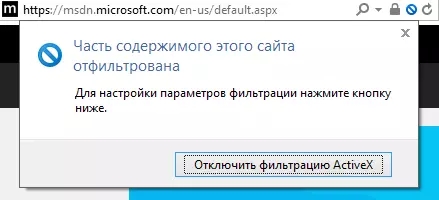
ဤနည်းလမ်းများအားလုံးသည်ပြ the နာကိုဖယ်ရှားရန်မကူညီနိုင်ပါကအခြားဘရောင်ဇာများ၌ဗွီဒီယိုပြန်ဖွင့်ခြင်းကိုစစ်ဆေးသင့်သည်။ ဤကိစ္စတွင်, ဗွီဒီယိုများကိုလုံးဝမကစားနိုင်ပါ။
